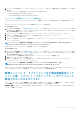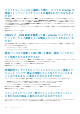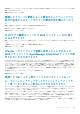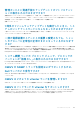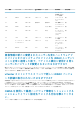Users Guide
3. サムプリントの文字列をプレーンテキストエディターにコピーしてスペースをコロンで置き換えるか、文字列からスペースを削
除します。
たとえば、サムプリントの文字列は、次のいずれかのように表示されます。
• ea87e150bb96fbbe1fa95a3c1d75b48c30db7971
• ea:87:e1:50:bb:96:fb:be:1f:a9:5a:3c:1d:75:b4:8c:30:db:79:71
コマンドラインを使用してサムプリントを抽出する
アプライアンスと Windows のインストールでコマンドラインを使用してサムプリントを抽出するには、次の項を参照してくださ
い。
vCenter
サ
ー
バアプライアンスでコマンドラインを使用してサムプリントを抽出する
次の手順を実行します。
1. old_machine.crt 証明書を、古い証明書を取得するためのステップ 1 で作成した C:\certificates\old_machine.crt の場
所にある PSC に移動またはアップロードします。Windows セキュアコピー(WinSCP)またはその他の SCP クライアントを使
用して証明書を移動またはアップロードできます。
2. セキュアシェル(SSH)経由で外付けのプラットフォームサービスコントローラアプライアンスにログインします。
3. 次のコマンドを実行して Bash シェルへのアクセスを有効にします。shell.set --enabled true
4. shell と入力し、Enter を押します。
5. 次のコマンドを実行してサムプリントを抽出します。openssl x509 -in /certificates/old_machine.crt -noout
-sha1 –fingerprint
メモ: サムプリントは、等号に続く一連の数字とアルファベットで、次のように表示されます。SHA1 Fingerprint=
ea:87:e1:50:bb:96:fb:be:1f:a9:5a:3c:1d:75:b4:8c:30:db:79:71
Windows
のインスト
ー
ルでコマンドラインを使用してサムプリントを抽出する
次の手順を実行します。
1. old_machine.crt 証明書を、古い証明書を取得するためのステップ 1 で作成した C:\certificates\old_machine.crt の場
所にある PSC に移動またはアップロードします。Windows セキュアコピー(WinSCP)またはその他の SCP クライアントを使
用して証明書を移動またはアップロードできます。
2. リモートデスクトップ接続を通じて外付けのプラットフォームサービスコントローラに接続します。
3. 管理モードでコマンドプロンプトを開きます。
4. 次のコマンドを実行してサムプリントを抽出します。"%VMWARE_OPENSSL_BIN%" x509 -in c:\certificates
\old_machine.crt -noout -sha1 –fingerprint
メモ
: サムプリントは、等号に続く一連の数字とアルファベットで、次のように表示されます。SHA1
Fingerprint=09:0A:B7:53:7C:D9:D2:35:1B:4D:6D:B8:37:77:E8:2E:48:CD:12:1B
古いサムプリントで ls_update_certs.py を実行します。すべてのサービスが正常にアップデートされた後に、vCenter ウェブクライ
アントから一度ログアウトしてから再度ログインします。デルプラグインが正常に起動します。
管理コンソール で、アプライアンスを工場出荷時設定にリセ
ットした後、リポジトリパスのアップデート がデフォルトに
設定されないのはなぜですか?
アプライアンスをリセットした後、管理コンソール に移動し、左側のペインで アプライアンス管理 をクリックします。アプライ
アンスの設定 ページで、リポジトリパスのアップデート がデフォルトのパスに変更されていません。
対応処置:管理コンソール で、デフォルトのアップデートリポジトリ フィールドにあるパスを、リポジトリパスのアップデート
フィールドに手動でコピーします。
トラブルシュ
ーティング 121